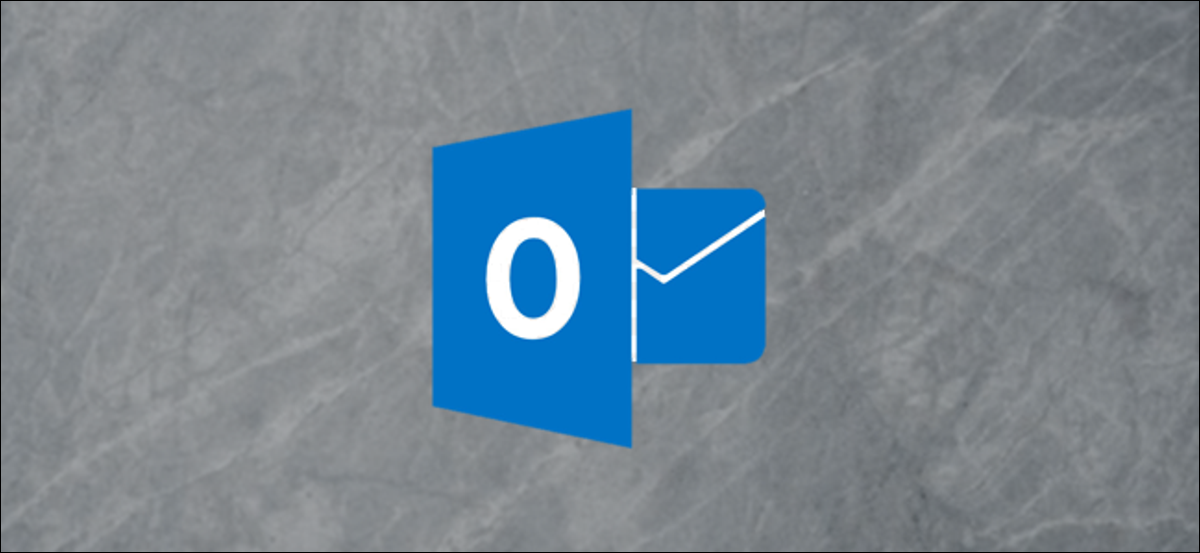
Se disponi di spazio su disco limitato o di una connessione Internet lenta, potresti voler limitare i download di Outlook. Ti mostriamo come controllare gli elementi che Outlook scarica in base all'età degli elementi, ma non è molto flessibile. Funziona anche solo con le e-mail nella tua casella di posta (e, per Outlook 2016 e versioni successive, delegare le cassette postali), quindi se hai accesso a cartelle pubbliche o condivise, o avere molti eventi e attività del calendario, bisogno di un'altra alternativa. Un passo avanti sincronizzazione cartella, che ti consente di filtrare la cartella dei download di Outlook per cartella.
IMPARENTATO: Come delegare il tuo account Outlook a qualcuno
Nota: La sincronizzazione delle cartelle funziona con tutte le versioni supportate del client Outlook quando connesso a un server Microsoft Exchange, incluso Hotmail o Outlook.com. Se ti connetti a un altro servizio, come Gmail o un server di posta personale, puoi configurare queste opzioni, ma Outlook può ignorarli.
Puoi accedere alle alternative di sincronizzazione per una cartella facendo clic su Cartella> Proprietà cartella.
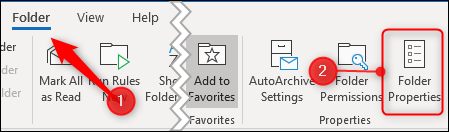
È inoltre possibile fare clic con il pulsante destro del mouse sulla cartella nel riquadro di spostamento, quindi scegliere il comando “Proprietà”.
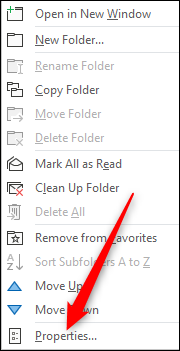
Nella finestra delle proprietà della cartella, passa alla scheda “Sincronizzazione”.
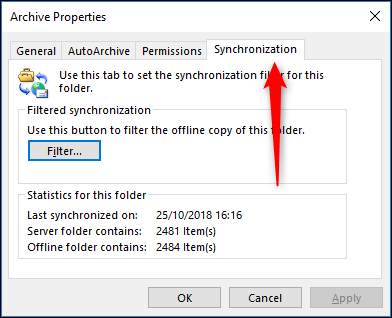
La buona notizia è che c'è solo una cosa da fare in questa scheda: crea il tuo filtro. Fare clic sul pulsante “Filtro” Per aprire la finestra Filtro e iniziare.
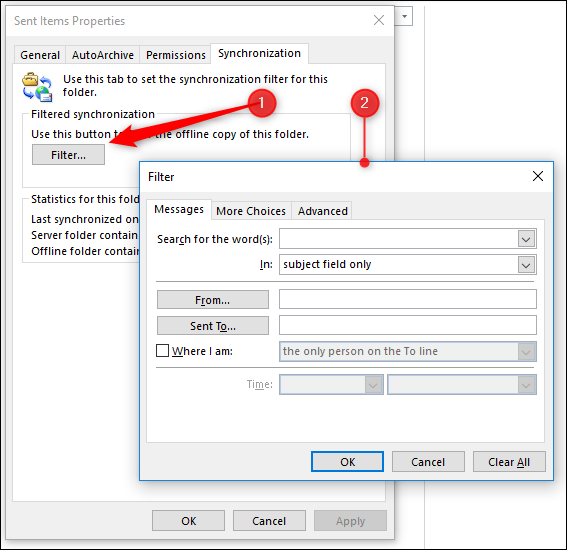
La finestra Filtro consente di selezionare la condizione (o condizioni) che un messaggio deve soddisfare affinché Outlook lo scarichi in questa cartella. Qualsiasi email che non soddisfa queste condizioni esiste ancora sul server, e puoi accedere a tali e-mail tramite l'app Web Outlook o Outlook online.
Ogni cartella può avere diversi filtri di sincronizzazione, quindi se crei un filtro nella tua Posta in arrivo, che non influirà su nessun'altra cartella. Devi creare un filtro separato per ogni cartella, quindi ha senso usarlo solo in cartelle con molti elementi.
A quest'ora, la mia casella di posta è piena di email in cui ho ricevuto CC su cose che non sono così importanti, Pertanto creeremo un filtro che sincronizza solo la posta che mi viene inviata e dove sono l'unica persona nel ” Allineare.
Per fare questo, Aggiungere un nome alla casella “Inviato a”, abilitare la casella di controllo “Dove sono” e poi seleziona “l'unica persona sulla linea To” dal menu a tendina a destra.
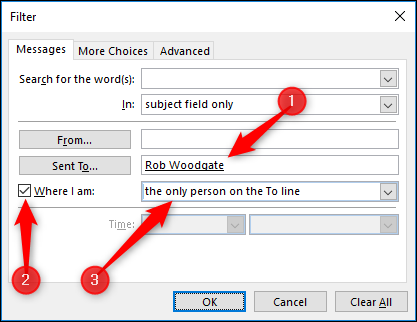
Fare clic sul pulsante “Accettare” e viene visualizzato un messaggio di avviso.

Questo messaggio significa che tutte le email che corrispondono al tuo filtro saranno scaricate nella cartella e tutte le email che non corrispondono al tuo filtro saranno rimosse dalla cartella locale. Le email non corrispondenti non verranno eliminate; continuerà a essere disponibile nell'app Web Outlook e, se cambi o rimuovi il filtro, Outlook può scaricarli di nuovo.
Clicca su “Accettare” nel messaggio e quindi in “Accettare” nella finestra delle proprietà. Riavvia Outlook e il filtro dovrebbe applicarsi immediatamente, anche se in cartelle con centinaia di email potrebbe volerci del tempo per risincronizzarsi. Una volta sincronizzato il filtro della posta, puoi compattare la tua casella di posta per massimizzare il guadagno di spazio.
Per rimuovere il filtro, tornare alla finestra Filtro e fare clic sull'icona “Cancella tutto”. Chiudi tutte le finestre aperte e riavvia Outlook per applicare le modifiche.
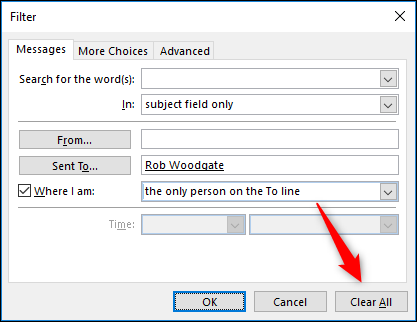
Questo strumento di sincronizzazione è ottimo per le caselle di posta condivise in cui vuoi solo vedere le e-mail inviate a te o al tuo team. Puoi anche usarlo per smettere di mostrare e-mail o eventi del calendario che sono più vecchi di una certa età, filtra gli allegati di grandi dimensioni, smetti di sincronizzare le email dagli indirizzi di casa e molto altro. I criteri di filtro sono tanti e vari, quindi se vuoi filtrare email particolari, dovresti essere in grado di trovare una combinazione di criteri di filtro che ti permetta di farlo.






